
Mundarija:
- Ta'minotlar
- 1 -qadam: niqob oling
- 2 -qadam: Neopiksellarni (LED) joylashtiring
- 3 -qadam: Neopiksellarni ulang
- 4 -qadam: FLORA taxtasini joylashtiring
- 5 -qadam: Neopixel massivini Flora Board -ga ulang
- 6 -qadam: UltraSonic sensorni ulang
- 7 -qadam: Aloqalaringizni tekshiring (ixtiyoriy qadam, lekin tavsiya etiladi)
- 8 -qadam: Dasturiy ta'minotni sozlash
- 9 -qadam: Ushbu loyihaning kodini yuklab oling
- 10 -qadam: FLORA kartasini dasturlash
- 11 -qadam: Yakuniy teginishlar
- Muallif John Day [email protected].
- Public 2024-01-30 13:24.
- Oxirgi o'zgartirilgan 2025-01-23 15:14.


Niqob taqing, lekin his -tuyg'ularingizni yashirmang!
Bu oddiy DIY niqobi ultratovushli datchik yordamida odamning sizga masofasini o'lchaydi va shunga mos ravishda niqobdagi LED naqshini ("tuyg'u") o'zgartiradi.
- Agar kimdir sizdan 6 fut narida bo'lsa, u jilmayadi: D
- Agar kimdir ijtimoiy masofa ostonasida bo'lsa (6 fut), bu tabassumni ko'rsatadi:)
- Agar kimdir 6 futlik xavfsiz ijtimoiy masofani buzgan bo'lsa, u to'g'ri yuzni ko'rsatadi: |
- Agar kimdir 5 futdan yaqinroq bo'lsa, ijtimoiy masofani buzsa, bu jingalakni ko'rsatadi:(
- Agar kimdir 3 futga yaqinlashsa, u zerikarli bo'lib, hayratga tushgan yuzni ko'rsatadi: O
Ta'minotlar
Elektronika
FLORA - taqiladigan elektron platforma - Arduino bilan mos
14 FLORA RGB SMART NEOPIXEL
Ultra tovushli sensor
Ulanishlarni tekshirish uchun raqamli ko'p o'lchagich (ixtiyoriy)
O'rnatish varianti-1 (tikuvsiz usul)
Silikon qopqoqli torli yadroli sim (har qanday sim ishlaydi, menga moslashuvchanligi uchun silikon sim yoqadi)
Lehimlash temir va lehim (Internetda yoki apparat do'konida sotib olish mumkin)
Issiq yopishtiruvchi temir va issiq yopishtiruvchi tayoqlar (Internetda yoki har qanday hunarmandchilik do'konida sotib olish mumkin)
O'rnatish-2 (tikish usuli)
Zanglamaydigan o'rta o'tkazgich
Muntazam o'tkazuvchan bo'lmagan ip
Tikuv ignasi
Tirnoq lakasi (ixtiyoriy, lekin tavsiya etiladi)
Quvvat parametrlari (quyidagi variantlardan biri ishlaydi):
Micro USB kabeli (USB quvvat bankiga ulanishi mumkin)
JST PH ulagichli batareya yoki batareya to'plami
1 -qadam: niqob oling
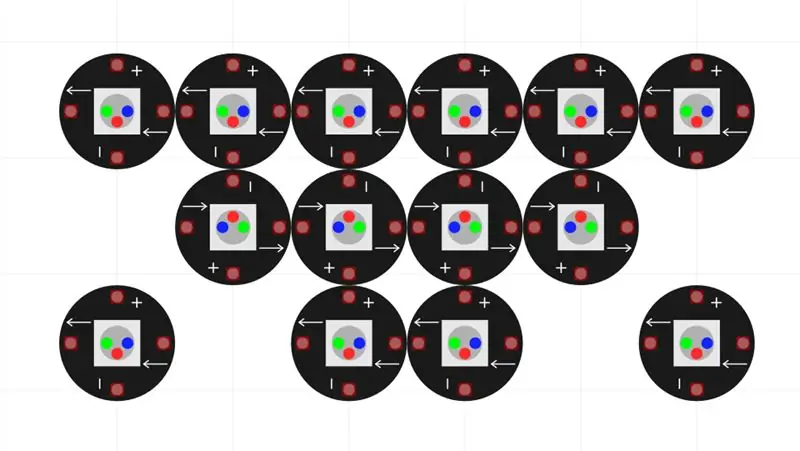
- Sizda allaqachon mavjud bo'lgan mato niqobidan foydalaning
- Yoki niqob yarating (eski futbolkani niqobga aylantirish uchun siz tikuvsiz tikiladigan oddiy darslikdan foydalanishingiz mumkin)
2 -qadam: Neopiksellarni (LED) joylashtiring

- Niqob taqing va og'izning umumiy maydonini belgilang, shunda neopiksel tarmog'i og'zingizga to'g'ri keladi. (niqobingizning yuqori qismidan markazga qariyb 2 dyuym - yaxshi taxmin)
- Neopiksellarni rasmda ko'rsatilgan panjara kabi yo'naltiring. Plyus belgisi, minus belgisi va o'qlar birinchi rasmga mos kelishiga ishonch hosil qiling.
- Endi neopiksellarni aylantiring, shunda LED tomoni mato niqobiga tegadi va yalang'och PCB tomoni sizga qaraydi. Ikkinchi rasmda ko'rsatilgandek. Shunga qaramay, belgilar rasmga mos kelishiga ishonch hosil qiling!
3 -qadam: Neopiksellarni ulang
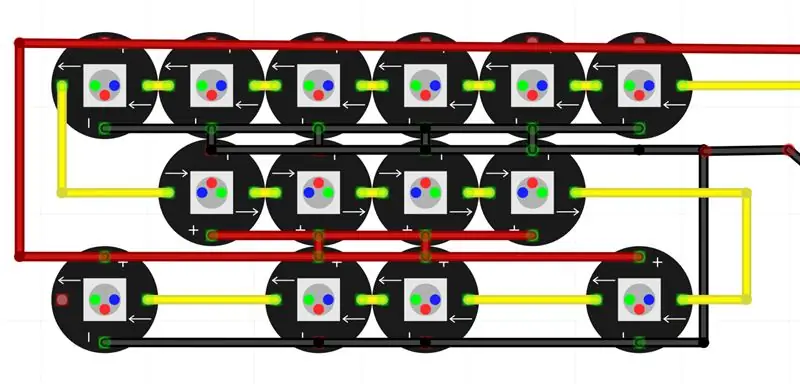

- Neopiksellarni joyiga mahkamlang. Siz neopiksellarning burchaklariga issiq elim surtishingiz mumkin (prokladkalarga issiq elim qo'ymang). Yoki ularni mahkamlash uchun neopiksellarning burchaklarida o'tkazmaydigan o'tkazgichli iplardan foydalaning.
-
Endi neopikselllar panjara ichida mustahkam o'rnatilgani uchun, rasmlarda ko'rsatilgandek, elektr aloqalarini ulang.
- Agar siz ulanishlarni lehimlayotgan bo'lsangiz, simlarni ishlatmasdan ulashgan prokladkalarni ortiqcha lehim bilan ulashingiz mumkin. Qo'shni bo'lmagan prokladkalarni ulash uchun siz hali ham ba'zi simlarni lehimlashingiz kerak bo'ladi (Eslatma: Siz lehimlayotganingizda issiq elim eriydi va neopiksellar joyidan chiqib ketishi mumkin. Buni yodda tuting va harakatlanmasdan oldin elim sovib tursin. Keyingi neopikselni lehimlang)
- Agar siz neopiksellarni tikayotgan bo'lsangiz, uni o'tkazgichli ip bilan qanday tikish haqida ma'lumot olish uchun foydalaning.
4 -qadam: FLORA taxtasini joylashtiring
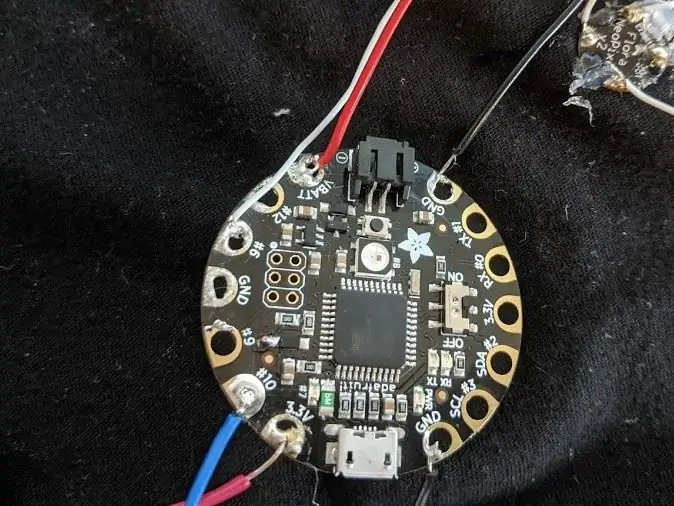
FLORA kartasini rasmda ko'rsatilgandek neopixel qatoriga yaqin joylashtiring. Siz taxtani joyiga issiq yopishtirishingiz yoki taxtani joyiga yopishtirish uchun oddiy o'tkazmaydigan ipdan foydalanishingiz mumkin (tikish uchun №7 va №9 prokladkalardan foydalaning)
5 -qadam: Neopixel massivini Flora Board -ga ulang
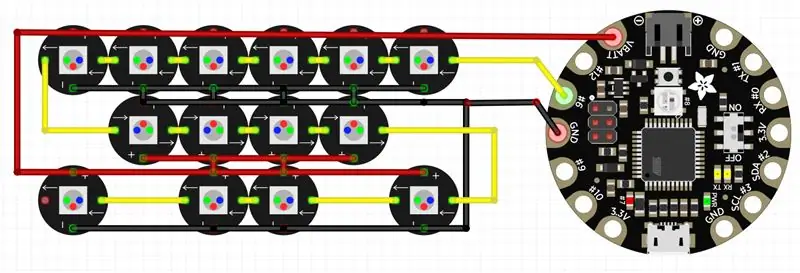

Ulanishlarni rasmda ko'rsatilgandek qiling. Flora taxtasidagi 6 -sonli pad birinchi neopikseldagi DATA_IN maydoniga (ichkariga yo'naltirilgan o'q) ulanganligiga ishonch hosil qiling
(Eslatma: Agar siz tikuv tikayotgan bo'lsangiz, simlar/ulanishlar kesishmasligiga va qisqa tutashuvga olib kelishiga ishonch hosil qiling)
6 -qadam: UltraSonic sensorni ulang

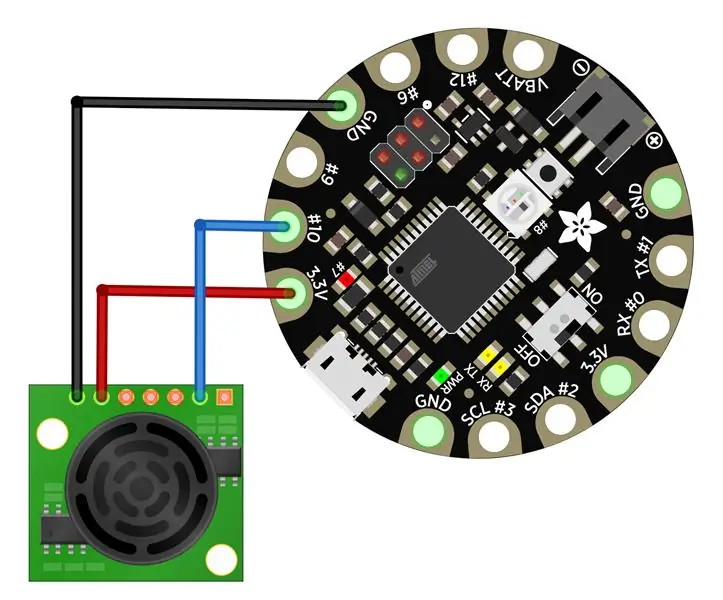
Ultrasonik sensorni niqobning old tomoniga qo'ying (yuzingizga tegmaydigan tomoni). Uni niqobning pastki qismiga, o'rtasiga qo'ying. Uni joyiga mahkamlang (issiq elim yoki oddiy o'tkazmaydigan ip bilan)
Flora taxtasi bilan bog'lanishni rasmda ko'rsatilgandek simlar yoki o'tkazgichli ip yordamida bajaring
7 -qadam: Aloqalaringizni tekshiring (ixtiyoriy qadam, lekin tavsiya etiladi)
- Barcha ulanishlaringiz to'g'ri va xavfsiz ekanligiga ishonch hosil qiling.
- Raqamli multimetr yordamida ulanishlarning uzluksizligini tekshiring (DMM kadranini tovush to'lqiniga o'xshash joyga aylantiring). Tarmoqqa ulanishi kerak bo'lgan barcha nuqta haqiqatan ham ulanganligini va ulanishga mo'ljallanmagan ulanishlar o'rtasida (ayniqsa, VBATT, GND va 3.3V prokladkalar) qisqa tutashuv yo'qligini tekshiring.
8 -qadam: Dasturiy ta'minotni sozlash
- Arduino IDE -ni bu erdan yuklab oling
-
Bu erda Neopixel kutubxonasini yuklab oling
- Yuklab olish tugagandan so'ng ZIP faylini oching
- Jildning nomini o'zgartiring (.cpp va.h fayllari) Adafruit_NeoPixel va uni boshqa Arduino kutubxonalari yoniga joylashtiring, odatda (uy papkasi)/Documents/Arduino/Libraries papkasida.
- Yoki kutubxonani IDE orqali yuklashingiz mumkin Sketch menyusidan> Kutubxonani qo'shish> Kutubxonalarni boshqarish … Matn kiritish maydoniga "NeoPixel" kiriting. "Adafruit NeoPixel by Adafruit" ni toping va O'rnatish tugmasi yonidagi ochilgan menyuni bosish orqali oxirgi versiyasini tanlang. Keyin O'rnatish tugmasini bosing. O'rnatishdan so'ng siz "yopish" tugmachasini bosishingiz mumkin.
9 -qadam: Ushbu loyihaning kodini yuklab oling
Ushbu kodni yuklab oling
10 -qadam: FLORA kartasini dasturlash
- USB-A-micro-USB kabeli yordamida FLORA kartasini kompyuteringizga ulang
- Asboblar menyusidagi "Kengash" bo'limida "Adafruit florasi" ni tanlang.
- Kompyuteringizning qurilma menejerida karta ulangan COM portini tekshiring
- Asboblar menyusidan bir xil COM port tanlanganligiga ishonch hosil qiling
- Endi IDE -dagi Yuklash tugmasini bosing va apparat ishlayotganini tekshiring
11 -qadam: Yakuniy teginishlar
-
O'rnatishni qanday kuchaytirish kerakligini hal qiling.
Siz USB kabelini USB quvvat banki bilan ishlatishingiz yoki JST PH ulagichli batareyadan foydalanishingiz mumkin (Hech qachon ikkalasini ham bir vaqtning o'zida ulamang!)
- Agar siz batareyadan foydalansangiz, qo'shimcha mato bilan niqobga issiq yopishtiruvchi bilan tikishingiz yoki batareyangiz uchun kichik cho'ntak/ushlagich yasashingiz mumkin.
- Yuzingizga tegmasligi uchun barcha elektronikalarni ortiqcha mato bilan o'rab oling. (bu sizni hayratda qoldirmaydi, lekin biroz qiyin bo'lishi mumkin) Siz har doim muqobil variant sifatida bu niqob ostida boshqa niqob taqishingiz mumkin.
Tavsiya:
Ijtimoiy masofa detektorini qanday qilish kerak: 15 qadam

Ijtimoiy masofa detektorini qanday qilish kerak: 2020 yil tugashi bilan, men xuddi shunday 2020 yilgi darslik bilan xayrlashish yaxshi bo'lardi, deb o'yladim. Men sizga, ijtimoiy masofa detektori. Ushbu qurilma yordamida siz texnologiya bilan ijtimoiy masofani uzoqlashtira olasiz va tashvishlarni ortda qoldirasiz. T
Ijtimoiy masofali Hallowen konfet roboti: 7 qadam (rasmlar bilan)

Ijtimoiy masofali Xellouin konfet roboti: Agar siz bu yilgi Xellouin hiyla-nayranglari bilan muloqot qilishning qiziqarli usulini qidirmoqchi bo'lsangiz va siz ushbu loyiha olib keladigan qiyinchiliklarga tayyor bo'lsangiz, o'zingizni ishga soling! Bu ijtimoiy uzoqlashtiruvchi robot hiyla-nayrangni "ko'radi"
PIR yordamida Arduino ijtimoiy masofali qurilmasini qanday qilish kerak: 4 qadam

PIR yordamida Arduino ijtimoiy masofali qurilmasini qanday qilish kerak: 1
Qo'l bilan lehimlash Elektron komponentlarning chiqindilari, elektron komponentlar: 7 qadam

Qo'lda lehim bilan ishlaydigan elektron elektron platalar: elektron elektron platalar (eski kompyuterlar yoki maishiy texnika) lehimlantiruvchi temir, lehim cımbız, penseler, qaychi
ASS qurilmasi (Anti-ijtimoiy ijtimoiy qurilma): 7 qadam

ASS qurilmasi (Anti-ijtimoiy ijtimoiy qurilma): Ayting-chi, siz odamlar atrofida bo'lishni yaxshi ko'rasiz, lekin ularning yaqinlashishini yoqtirmaysiz. Siz ham odamlarni xush ko'rasiz va odamlarga yo'q deb aytish qiyin. Shunday qilib, siz ularga chekinishni qanday aytishni bilmayapsiz. Xo'sh, kiring - ASS qurilmasi! Y
